
Aiseesoft Free Media Player(媒体播放器)
v6.6.16 官方版- 软件大小:43.38 MB
- 更新日期:2019-11-19 16:42
- 软件语言:简体中文
- 软件类别:媒体播放
- 软件授权:免费版
- 软件官网:待审核
- 适用平台:WinXP, Win7, Win8, Win10, WinAll
- 软件厂商:

软件介绍 人气软件 下载地址
Aiseesoft Free Media Player是一款非常强大且好用的视频播放工具,可以为用户提供一个便捷的视频播放平台,支持播放绝大多数视频格式文件,用户不管是从网站还是其它视频文件下载平台中下载来的视频文件都可以直接导入到该程序中进行播放,而且该程序还支持播放音频文件,可以直接将用户磁盘中的音频文件直接导入播放;支持播放的视频格式就高达8种之多,而且随着不断的更新,支持播放的格式还会继续上升;支持播放的音频格式也是非常出色,可以满足所有用户的使用需求,7种不同的格式总有一种是您需要的;强大又实用,需要的用户可以下载体验
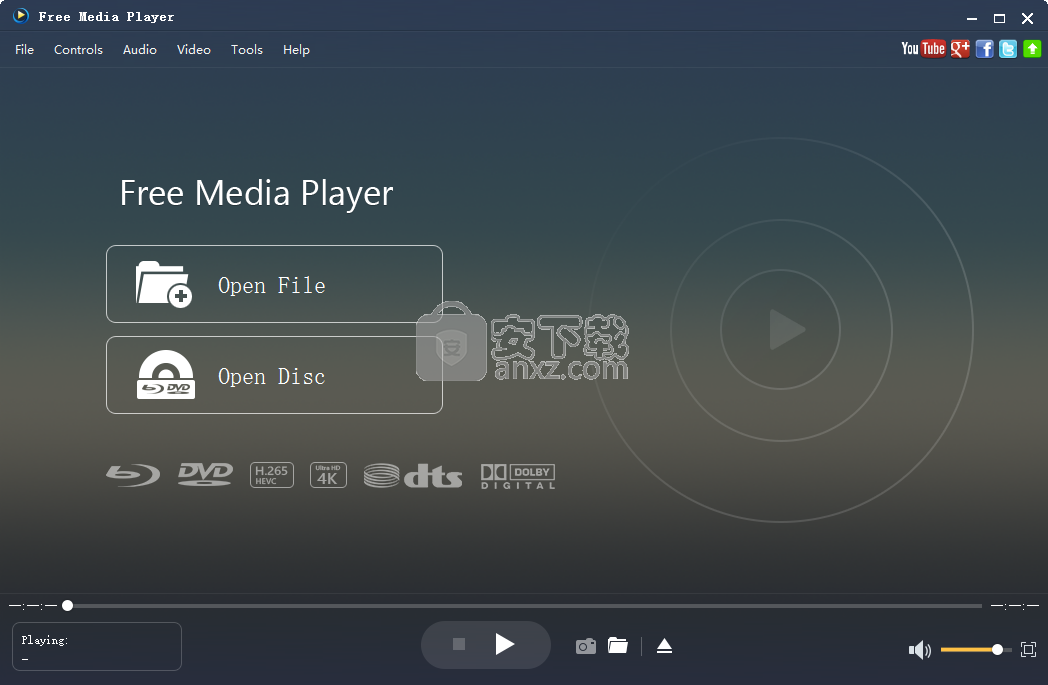
软件功能
平稳播放任何MP4 AVI MKV MOV FLV WMV视频
免费的Mac媒体播放器是Mac用户最好的视频播放器。您可以使用它以mp4/avi/mkv/mov/flv/wmv和其他格式流畅地播放视频。因此,无论您是从YouT ube下载视频,还是从其他网站下载Flash视频,还是使用摄像机录制视频,您都可以使用此视频播放器播放所有视频。
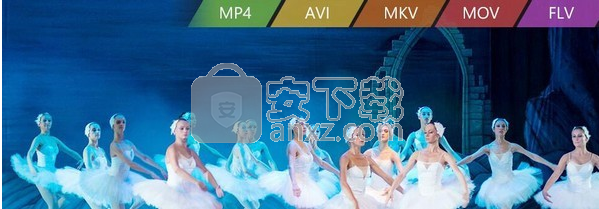
无损播放MP3 flac aac wav ogg音频文件
它还可以作为一个免费的数字音频书籍和音乐播放器,因为它支持几乎任何音频文件格式,包括无损音频格式,如MP3/flac/aac/wav/ogg/aiff/alac/wma等。有了这么多支持的音频格式,您可以使用这个音频播放器收听任何歌曲和音频书籍。
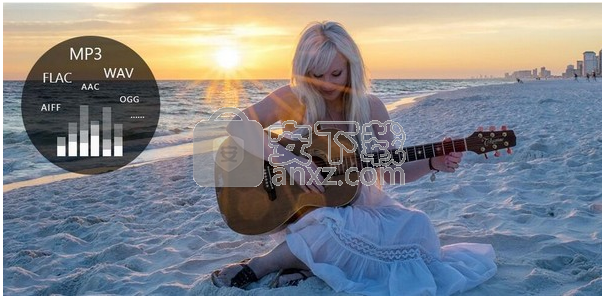
保持原始1080p高清/4K视频质量
免费媒体播放器支持高达4K(4096*2160)的视频分辨率,满足目前大多数媒体的需求。它将保持原始图像质量,包括720p高清、1080p高清,甚至超高清4K分辨率。事实上,你的视频分辨率越高,你的观看体验就越好。

3D视频播放让您身临其境
使用该3D播放器观看3D电影/视频也是可行且简单的。你不用去剧院就能获得沉浸式的体验。操作和二维播放一样简单。只要选择合适的3D眼镜,点击播放按钮,你就可以在家里欣赏3D电影。

提供无损音频质量
这款音频播放器支持最新的dts-hd和杜比Truehd音频编码技术,这意味着它可以为您提供比原始文件更好的最佳音效。所以当你演奏音乐时,它会给你音乐会般的效果,当你听有声读物时,它会像读者一样。
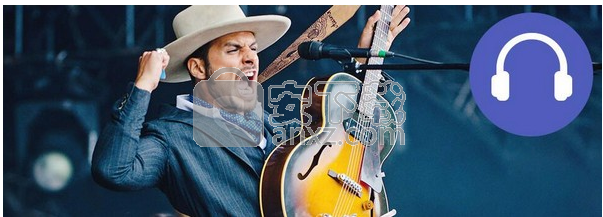
软件特色
高清视频播放器
这种无损高清媒体播放器支持高达4K的1080p高清视频分辨率。
高品质音频播放器
支持dts-hd和杜比Truehd音频,给您无损的音频效果。
各种视频格式
您可以播放mp4、avi、mkv、flv、mov、wmv、3gp、mxf等格式的视频。
多种音频格式
此媒体播放器可以播放MP3、FLAC、AAC、WAV、OGG、ALAC、AIFF等。
安装步骤
1、需要的用户可以点击本网站提供的下载路径下载得到对应的程序安装包
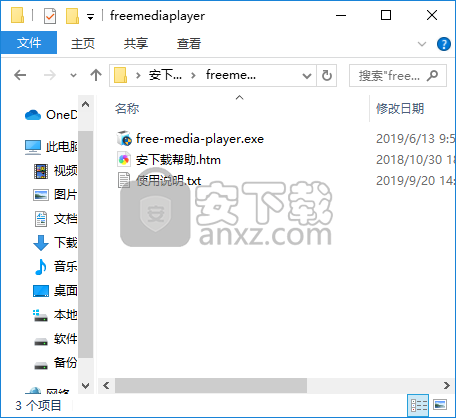
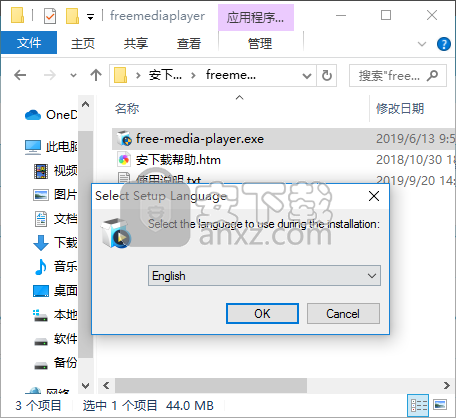
2、通过解压功能将压缩包打开,找到主程序,双击主程序即可进行安装,点击下一步按钮
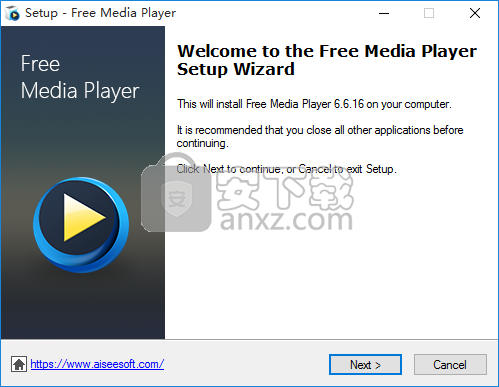
3、需要完全同意上述协议的所有条款,才能继续安装应用程序,如果没有异议,请点击同意按钮
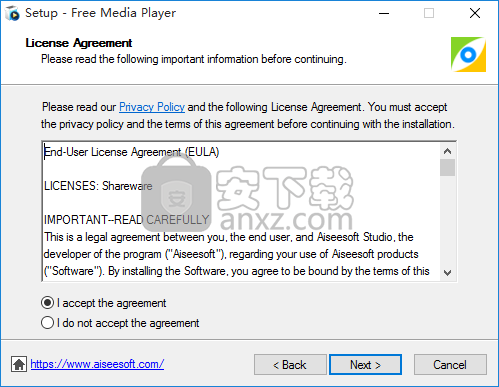
4、用户可以根据自己的需要点击浏览按钮将应用程序的安装路径进行更改
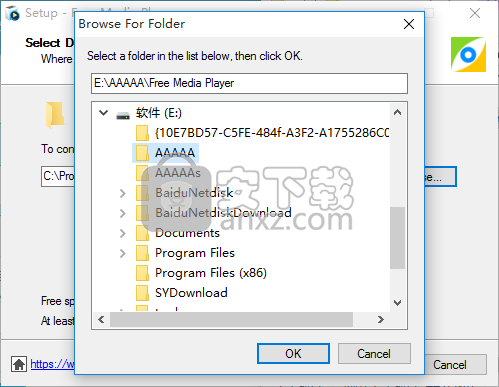
5、快捷键选择可以根据自己的需要进行选择,也可以选择不创建
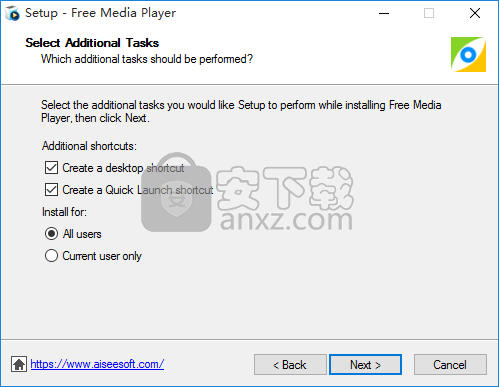
6、现在准备安装主程序,点击安装按钮开始安装或点击上一步按钮重新输入安装信息
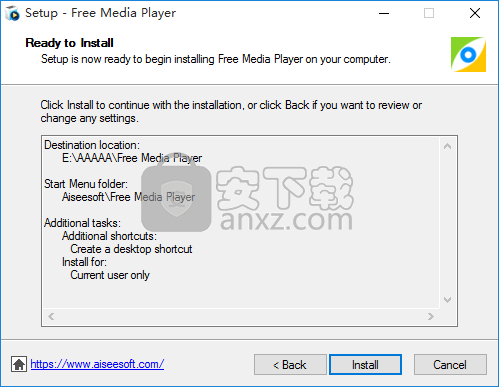
7、等待应用程序安装进度条加载完成即可,需要等待一小会儿
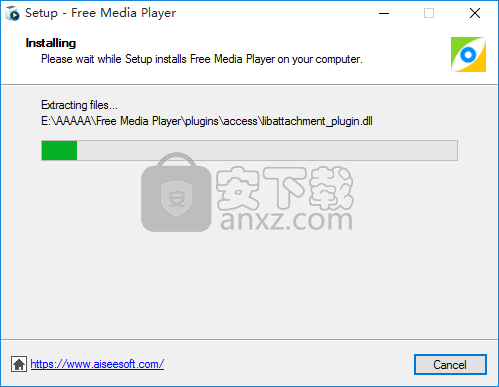
8、根据提示点击安装,弹出程序安装完成界面,点击完成按钮即可
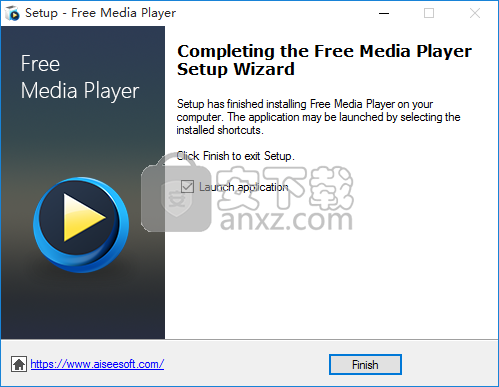
官方教程
Aiseesoft蓝光播放器是专业且令人赞叹的PC通用媒体播放器。 使用此软件,您可以播放Blu-ray光盘,Blu-ray文件夹和Blu-ray ISO映像文件。 此蓝光播放器还支持播放计算机上几乎所有流行的视频/音频。 用户可以享受平滑视频效果输出带来的高质量蓝光和视频体验。
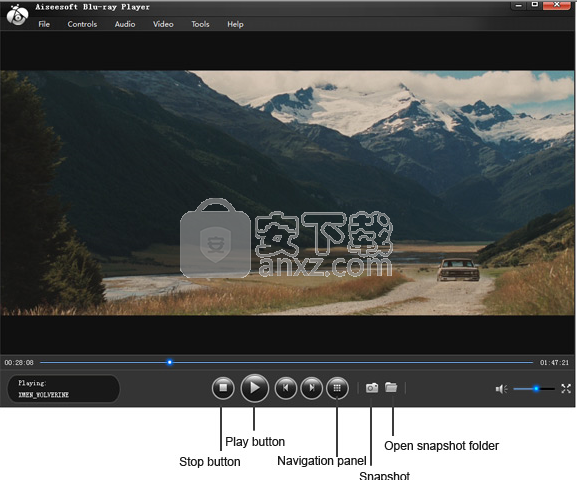
另外,该软件还允许用户捕获美丽的图像并将其保存在您的计算机上。 拥有简洁优雅的界面,该蓝光播放器可使您的娱乐变得轻松而美丽。
在主界面上单击“工具”,然后在弹出的上下文菜单中选择“首选项”命令以打开“首选项”窗口,该窗口可让您自由设置以下首选项,以获得更好的用户体验:

快照:
快照文件夹:为快照文件夹选择确定的存储地址。
快照格式:设置快照图像格式(JPEG,PNG和BMP)。
更新设置:
在这里,您可以让此应用自动检查程序是否更新。 如果选择自动更新,则还可以设置更新时间间隔(每天/每周/每月)。
请按照以下步骤播放蓝光电影和媒体文件:
步骤1:打开光盘或打开文件
打开文件:
在主界面中单击“打开文件”按钮,将视频加载到程序中。
打开光盘:
要加载蓝光光盘,可以在主界面中单击“打开光盘”按钮以选择蓝光驱动器,然后单击“确定”按钮直接加载蓝光。
要加载蓝光文件夹,您可以单击“打开光盘”按钮直接选择蓝光文件夹,然后单击“确定”按钮。
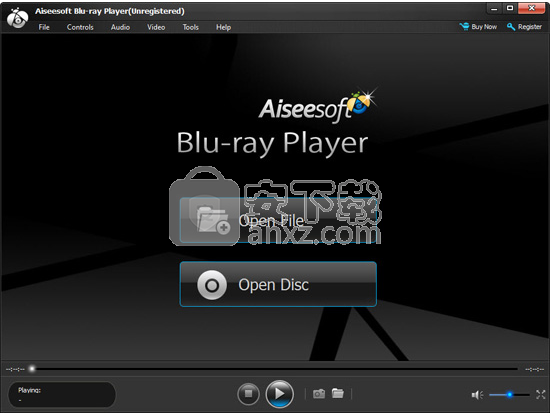
提示:
1.该程序提供了两种加载蓝光光盘或媒体文件的方法:您可以通过相应的按钮加载蓝光光盘或媒体文件。也可以单击“文件”列选择相应的加载方式。
2.当要播放蓝光ISO映像文件时,首先需要将蓝光ISO映像文件加载到虚拟驱动器,打开方法与加载蓝光光盘相同。
第2步:从菜单中选择一个选项
加载蓝光光盘,蓝光iso图像文件或蓝光文件夹后,您将看到一个菜单列表,其中包含“播放电影”,“章节”,“音频”,“字幕”和“其他标题”。
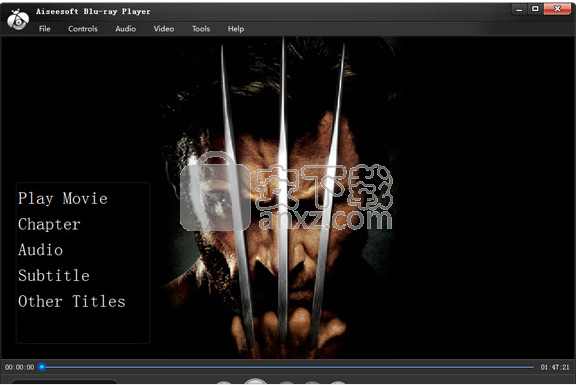
步骤3:开始玩
对于蓝光:您可以选择“播放电影”直接播放主电影。或者,您可以根据需要选择其他选项。
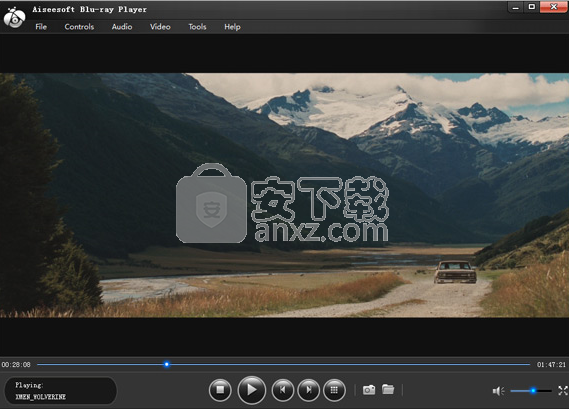
步骤3:拍摄快照
在播放视频时,单击“快照”按钮以从视频中拍摄照片。单击“打开快照文件夹”以查找捕获的图片。您可以在“首选项”窗口中选择快照格式和快照文件夹。您还可以选择JPEG,PNG,BMP等图像格式。
步骤4:播放特定的标题/章节
播放蓝光光盘时,可以在“控件>标题/章节”列中选择要播放的特定标题/章节。
步骤5:停止播放影片
单击“停止”图像按钮停止并弹出正在播放的视频,然后返回主界面,这样您就可以加载下一个开始播放。
人气软件
-

CyberLink PowerDVD 21中文(媒体管理) 316.0 MB
/简体中文 -

DSS Express(多功能视频管理与视频监控系统) 1587 MB
/英文 -

万能播放器 完美解码 PureCodec 89.2 MB
/简体中文 -

人人视频 27.64 MB
/简体中文 -

dav文件播放器(Smart Player) 14.0 MB
/简体中文 -

CyberLink ActionDirector Ultra 598 MB
/简体中文 -

酷我音乐绿色版 86.7 MB
/简体中文 -

ACG Player(多平台通用媒体播放器) 36.85 MB
/英文 -

AudioRelay(手机播放电脑声音软件) 13.2 MB
/英文 -

酷狗音乐绿色版 57.6 MB
/简体中文


 QQ音乐 QQMusic 20.45
QQ音乐 QQMusic 20.45  QQ音乐播放器 20.45
QQ音乐播放器 20.45  虎牙直播 7.2.1.0
虎牙直播 7.2.1.0  弹弹play播放器 15.10.0
弹弹play播放器 15.10.0  腾讯视频 11.105.4486.0
腾讯视频 11.105.4486.0  迅雷影音 6.2.6.622
迅雷影音 6.2.6.622 









